D-Link无线路由器如何设置LAN口IP地址?
时间:2017-07-18 栏目:D-LINK
本文介绍了D-Link无线路由器设置LAN口IP地址的方法。在我们多路由器组网,或者遇到IP地址冲突时,都是需要设置LAN口IP地址的。然而很多用户在设置D-Link无线路由器LAN口IP地址时,遇到不知道如何设置的情况,在这里为了更好的帮助大家,下面就来为大家演示D-Link无线路由器设置LAN口IP地址的具体操作步骤。
第一步、登录到D-Link无线路由器设置界面
打开电脑浏览器,在浏览器的地址栏中输入:192.168.0.1并按下回车键——>在对话框中输入“用户名”:admin;“密码”:空,也就是没有密码,点击“登录”。
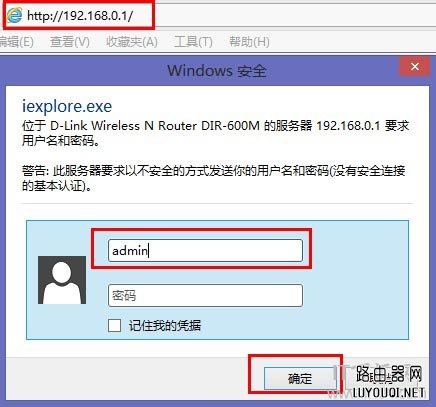
温馨提示:如果大家自定义设置过登录用户名和密码,请使用设置的用户名和密码登录。
第二步、设置LAN口IP地址
1、成功登录到设置界面后,依次点击“设置”——>“网络设置”——>“路由器IP地址”后面填写:192.168.0.2(这个可以根据自己的需求进行修改设置)——>点击上方的“保存设置”,具体可以参见下图中的操作:
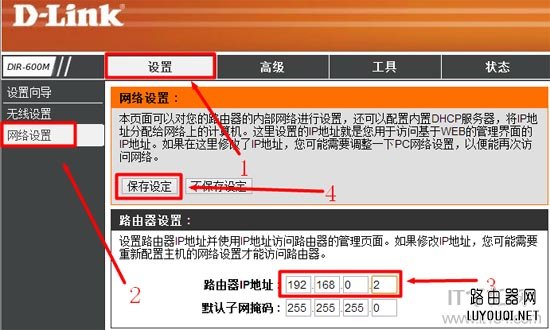
2、在弹出的对话框中点击“确定”。
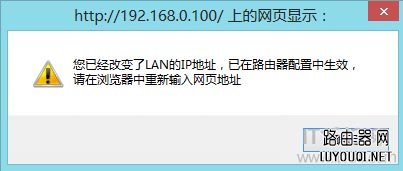
3、点击“确定”后,路由器会自动重启。

注意问题:重启完成后,用户需要使用192.168.0.2这个IP地址来登录到D-Link无线路由器的设置界面。
相关文章
-

D-Link无线路由器IP地址是多少
(475)人喜欢 2019-06-04 -
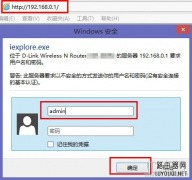
D-Link无线路由器MAC地址过滤怎么设置?
(604)人喜欢 2017-10-14 -
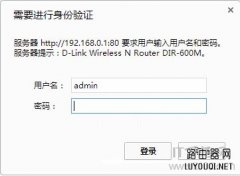
D-Link无线路由器如何进行升级?
(688)人喜欢 2017-10-14 -
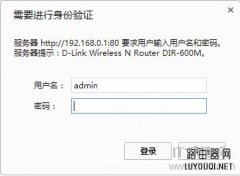
D-Link无线路由器DHCP服务器设置方法
(543)人喜欢 2017-07-18 -

dlink路由器密码忘记了怎么办
(632)人喜欢 2017-07-05 -

d-link路由器怎么设置
(470)人喜欢 2017-07-05 -

D-Link无线路由器默认登录ip地址是多少
(671)人喜欢 2018-04-09 -
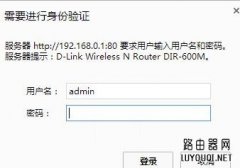
D-Link无线路由器如何修改登录IP地址
(493)人喜欢 2017-06-14